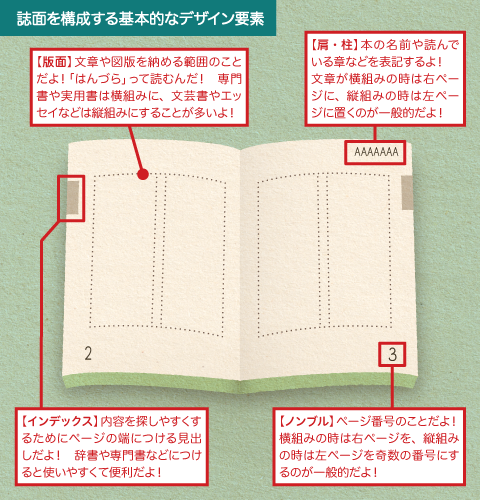[マスターページ]を編集しよう!
![1コマ目 チップくん「さて次は、画像をフレームに配置するんだけど…その前に!先に[マスターページ]上の画像を削除しておこう!」ジミー「えっ!!!!!せっかく作ったのに 消しちゃうの?!?!」](https://blogger.googleusercontent.com/img/b/R29vZ2xl/AVvXsEggE7GqAgv8PgUH7N-Edua8TZxmTQWVpbtowkuL4t4gmnq-AvWeGxvWRBUS8wI5W9FoBc25qch_8462fu5O2hMo5vATkrn8WUb1UES7FG32h3nsSCB9VaYRy0VnXvi96EeXcSI_QZmIzeg/s1600-rw/jim_0025-1.png)
![2コマ目 チップくん「画像だけを削除して[フレーム]は残しておくから大丈夫だよ!ひとまず、[ページ]パネルで「マスター-B」を選択してみて!」ジミー「ちょっと待って?! 画面が1ページだけになってるんだけど?? 他のページはどこいったの???」](https://blogger.googleusercontent.com/img/b/R29vZ2xl/AVvXsEgqxvAg6U4u-ikpki62E0VTAFOZ6Oxm5tKiLurRqUsxuIuh-79WmWbOJxaH8LEV9iY6GdNJTtuKoFHsYNZ-mdh28lK4O5gVhK-5vmKJx5f45KRZWxkNFck0oWJfABwqWgukU1SBK9A_FY8/s1600-rw/jim_0025-2.png)
![3コマ目 チップくん「[マスターページ]用の編集画面に移動したんだよ![選択ツール]で[グラバー]をクリックしよう!!」ジミー「あ,そっか!! ワスレテタ! こうすれば[フレーム]の中の画像だけ選べるんだったね!!」](https://blogger.googleusercontent.com/img/b/R29vZ2xl/AVvXsEipCa3VMrNOIpDZytAu4r9_u7rZiC0PbgpRM6msk0OfD7REGgVTAKWv5RzLWJlxScEaCZJnICplhC6NgjmRUWF5D7RbQb6dpFUato3ihosnFUbg-4ojuoUPK_v_0iWW__692Esb33Ldz30/s1600-rw/jim_0025-3.png)
![4コマ目 チップくん「そうだよ!そのまま[マスターページ]から画像を削除すると……」ジミー「わわっ!! 他のページも画像が消えちゃったよ??」](https://blogger.googleusercontent.com/img/b/R29vZ2xl/AVvXsEi3C8J-BlaySWn_txdDBNoO1hUnCwL_hzFSxbuXYqfG-7UVkmgTgazvcGDLidbclCPaS_YGYVXFaYJBB6_ZMJVyMnKWSH-owOKp_boftj3xnu1P4zhE_CVEM2AUngP5KMHmkI_tqZQSl9A/s1600-rw/jim_0025-4.png)

前回紹介した通り[スプレッド]に[マスターページ]を適用すると、[マスターページ]のアイテムがページに表示されるんだ!
さらに! [マスターページ]を編集すると、適用した[スプレッド]にも変更が反映されるんだ! マスターを修正するだけで、たくさんのページをまとめて編集できるから、フォーマットの変更や調整が必要な時に便利だよ!
下図のように、[ページ]パネルで編集する[マスターページ]をダブルクリックすると、[マスターページ]の編集画面に移動するから、マスター上のオブジェクトを調整して、ページの変化を確認してみよう!
ところで、この前少し紹介したように、InDesignには[スプレッド]と[マスターページ]それぞれに作業スペースがあるんだ!
まず[スプレッド]は通常の作業スペースで、実際に印刷されるページをレイアウトするスペースだよ!複数のページを持てるんだ。
次に[マスターページ]は、ノンブルなどの共通アイテムをレイアウトする、誌面のフォーマット用スペースなんだ! [スプレッド]と違って1つのマスターには見開き単位のページしか持てないよ!その代わり、マスター自体はいくつも作れるので、1つのドキュメントに複数のフォーマットを持てるんだ!
例えば地色や色帯などの色違いのフォーマットを作って、マスターを切り替えたりできるから便利だよ!
さらに! [マスターページ]を編集すると、適用した[スプレッド]にも変更が反映されるんだ! マスターを修正するだけで、たくさんのページをまとめて編集できるから、フォーマットの変更や調整が必要な時に便利だよ!
下図のように、[ページ]パネルで編集する[マスターページ]をダブルクリックすると、[マスターページ]の編集画面に移動するから、マスター上のオブジェクトを調整して、ページの変化を確認してみよう!
ところで、この前少し紹介したように、InDesignには[スプレッド]と[マスターページ]それぞれに作業スペースがあるんだ!
まず[スプレッド]は通常の作業スペースで、実際に印刷されるページをレイアウトするスペースだよ!複数のページを持てるんだ。
例えば地色や色帯などの色違いのフォーマットを作って、マスターを切り替えたりできるから便利だよ!
5/1……1コマ目と2コマ目を更新
5/6……3コマ目と4コマ目を更新

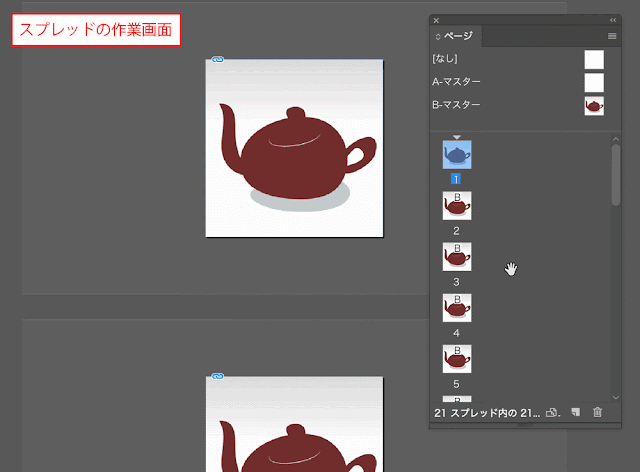


![1コマ目 ジミー「あ、そっか!もしかして今回も[マスターページ]を使って画像のフレームをつくるの?」チップくん「そういうこと! じゃあさっそくやってみようか![ページ]パネルのメニューから「マスターページを適用」を選んでみて!」](https://blogger.googleusercontent.com/img/b/R29vZ2xl/AVvXsEgvvQE5rs8eqA5CiEQBPKyuV9hLVdSO5dimhb7DyqzZhgDLbdHsStGIsABfLIVR6YLI1_vnrnTfi6c60DtvDpPZ8UlCDCbAqefOqAWbFzq24jsy4fxw1uxsRoY340iEgri_n0kY-w_yop0/s1600-rw/jim_0024-1.png)


![チップくん「「マスターページを適用」を 使うと[マスターページ]や適用するページ指定を 一度に設定できるんだ。今回は適用するページを 「全ページ」にしたけれどこの図のように具体的なページの指定もできるよ!」](https://blogger.googleusercontent.com/img/b/R29vZ2xl/AVvXsEgV04tzjilHFH19wQR_rwpdUhlmw_LsNpLcrjfWr0F65XXsbIVerUGGZsAZaCdbpl4Kn1ALAL4RBowJU2N9qGPAP40w_va_zMjKEN_KsyT16zXHd7CtqQXmgtYa9K5MNEpEbhlh6VEkHMM/s1600-rw/jim_0024-4.png)
![1コマ目 チップくん「うん、それに対して[マスターページ]は誌面に共通するアイテムを置いておくフォーマット用のスペースなんだよ!」ジミー「フォーマット?ナニソレ??」](https://blogger.googleusercontent.com/img/b/R29vZ2xl/AVvXsEg_LTil3EdiKA5VcoxqpM1jj0uyjEsHsWxKD3xQFk8SW5FhZ-ypMPcFHkCIlvNhLXf3sbjHNiEBDC2tE4-VcpB63_jsH9h5QeX-uL5MLNcgIWMB56gbMOCTdB-OzPGVcAAAQ_fI87KhD4M/s1600-rw/jim_0023-1.png)


![4コマ目 チップくん「だよね?そんな時に[マスターページ]を使うと本全体に共通する要素をまとめて管理できるんだ!」ジミー「へぇ〜っ!」](https://blogger.googleusercontent.com/img/b/R29vZ2xl/AVvXsEgw8UdKmGk2h124FRfN7icKNm-HYYw6ELroZ1avRTfic50XjO_rIDv6LqpdVGA57FjtfRiXxrGv1MXMRRLY2eKnA5oYtBEkFDJE_P2oOpC3TVvS3VYk4LOF_Yv6tL9p5aYu7Yc8gDNQTsI/s1600-rw/jim_0023-4.png)